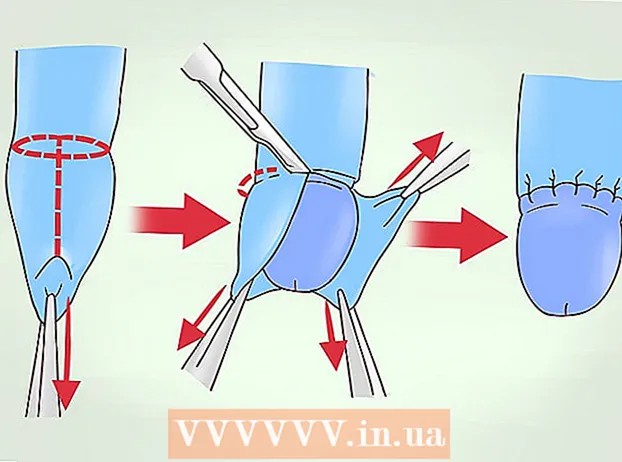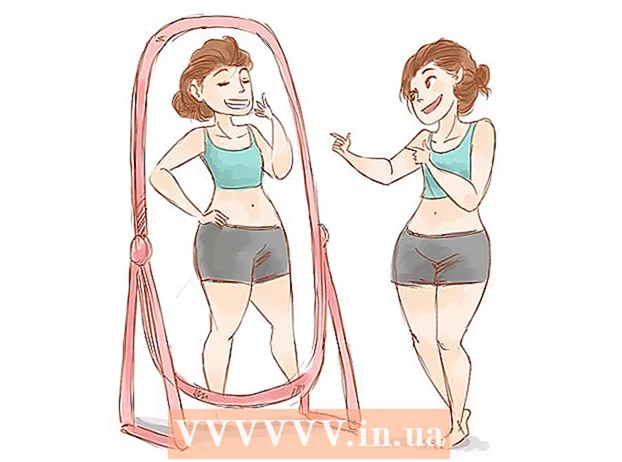Autor:
Randy Alexander
Data E Krijimit:
2 Prill 2021
Datën E Azhurnimit:
2 Korrik 2024

Përmbajtje
WikiHow sot do t'ju tregojë se si të krijoni skedarë të fshehur në një flash drive USB në mënyrë që t'i hapni ato. Ky proces është i zbatueshëm për të dy kompjuterët Windows dhe Mac.
Hapat
Metoda 1 nga 2: Në Windows
. Klikoni në logon e Windows në këndin e poshtëm të majtë të ekranit.
. Klikoni në ikonën File Explorer me lidhësin në këndin e poshtëm të majtë të dritares Start.

Terminal. Ju mund të duhet të lëvizni poshtë në dosjen Utilities për ta gjetur atë.
Futni komandën "shfaqni sendet e fshehura" (tregoni artikujt e fshehur). Lloji parazgjedhjet shkruaj com.apple.finder AppleShowAllFiles PO hyni në Terminal dhe shtypni butonin ⏎ Kthimi.

Nëse Finder është tashmë i hapur, do të duhet ta mbyllni aplikacionin dhe ta hapni përsëri për ta rifreskuar.- Ju gjithashtu mund të importoni killall Gjetësi Shkoni te Terminali për ta kryer këtë hap automatikisht.

Klikoni në emrin e njësisë USB në fund të majtë të dritares Finder. Përmbajtja e diskut do të shfaqet, duke përfshirë dosjet dhe skedarët e fshehur.
Klikoni dy herë në skedarë ose dosje të fshehura. Ato janë një gri e shurdhër dhe duken si një version me aftësi të kufizuara të skedarëve ose dosjeve të rregullta; Kur klikoni dy herë, skedari ose dosja e fshehur do të hapet. reklamë
Këshilla
- Mund ta vendosni të paracaktuar nëse dëshironi që skedarët e fshehur të shfaqen gjithmonë në kompjuterin tuaj.
Paralajmërim
- Skedarët që janë fshehur si parazgjedhje shpesh janë mjaft të ndjeshëm. Nëse dëshironi të hapni këto skedarë - veçanërisht kur ato janë skedar - sigurohuni që të vazhdoni me kujdes.